本文主要是介绍使用脚本文件生成Intel FPGA的jic文件,希望对大家解决编程问题提供一定的参考价值,需要的开发者们随着小编来一起学习吧!
Intel FPGA使用JTAG下载配置文件时使用jic文件,在生成比特流的过程中只能生成sof文件,不能直接生成jic文件。sof文件是在线配置文件,掉电后配置丢失。
通常生成jic文件的方法是在生成sof文件后在Convert Programming File中使用图形化界面设置相应的输出文件格式,指定配置器件,输出文件的名称,程序加载器(Flash Loader)的型号,指定使用的sof文件和是否对sof文件转换过程进行压缩等操作,设置完成后再点击Generate生成jic文件。若在开发一个项目时需要频繁的生成jic文件,使用上述步骤生成jic文件会浪费较多的时间,为了解决这个问题,有两种解决方案。
方案1
在第一次设置了响应参数后,使用Save Conversion Setup将参数保存为cof文件,下次再需要将sof文件转换为jic文件时使用Open Conversion Setup Data加载保存的cof文件,即可快速的将保存的参数载入。
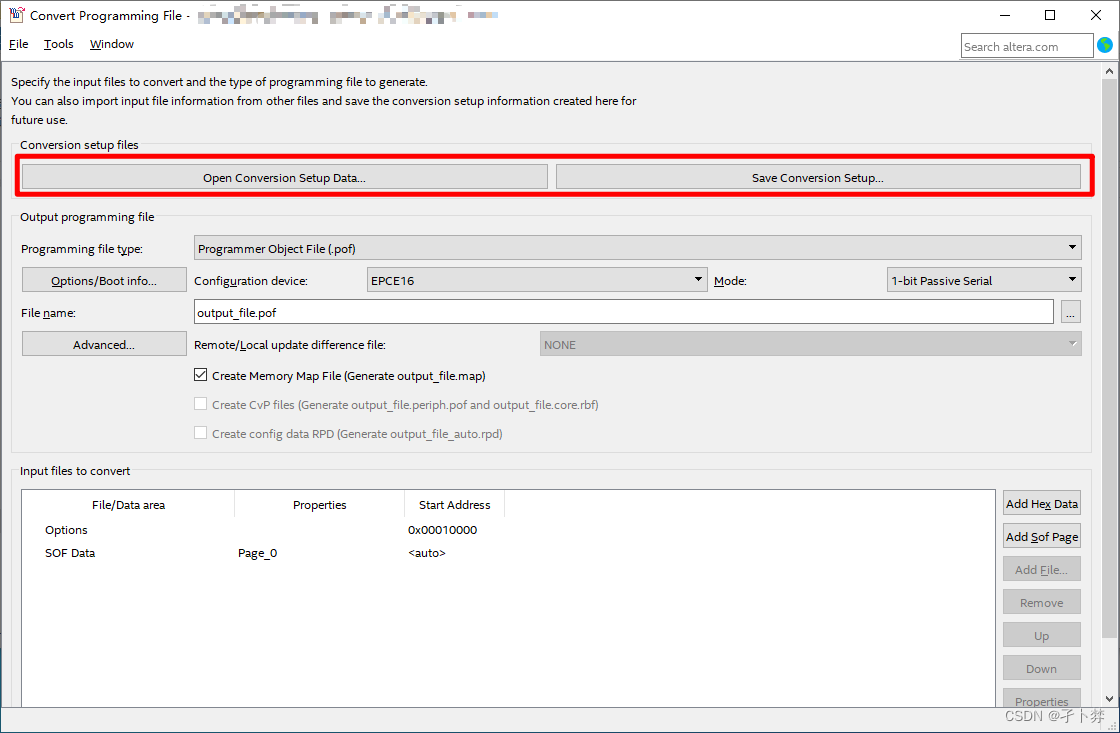
此种方法避免了每次生成jic文件时都需要设置参数的问题,一定程度生节省了时间,但仍需每次打开Convert Programming File工具,仍较为麻烦。
方案2
使用脚本直接将sof文件转换为jic文件。在quartus的安装目录下包含了一个名为quartus_cpf.exe的应用程序,该应用程序就是实现Convert Programming File的程序。进入windows的cmd,执行该程序,可以看到该程序的使用手册。
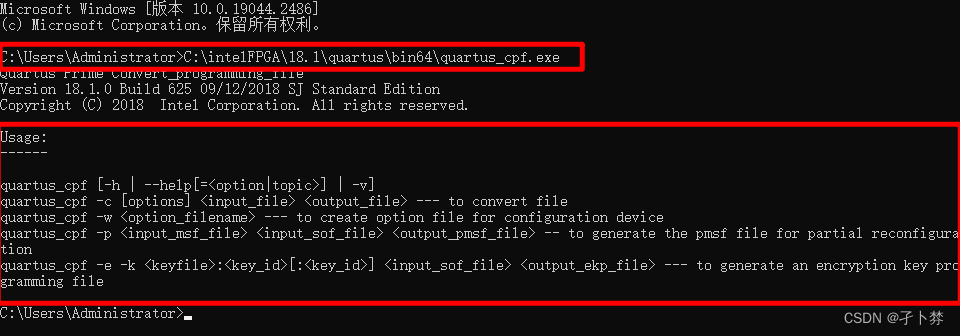
通过使用手册的提示信息,可以看到使用--help可以看到更详细的帮助信息,键入
C:\Users\Administrator>C:\intelFPGA\18.1\quartus\bin64\quartus_cpf.exe --help 后将得到更为详细的帮助信息。
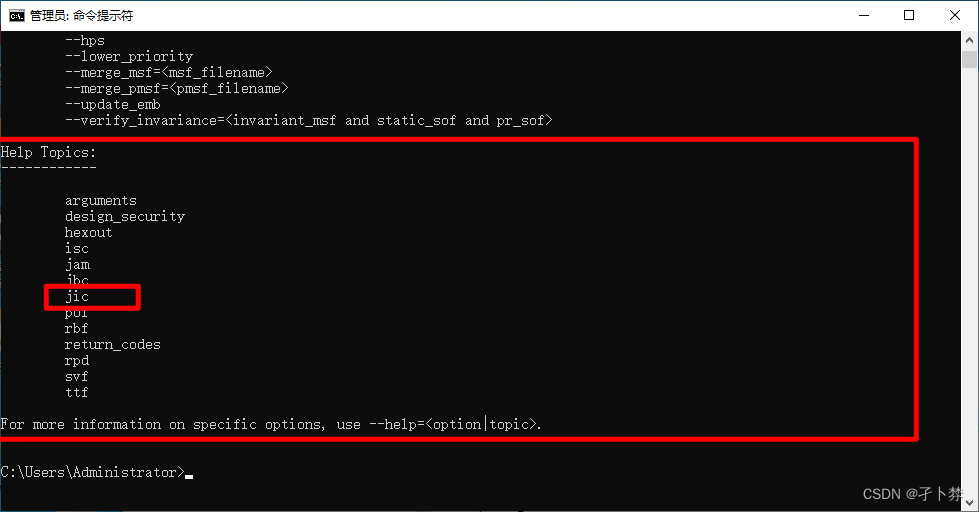
根据帮助信息的结尾,可以使用键入
C:\intelFPGA\18.1\quartus\bin64\quartus_cpf.exe --help=jic得到使用quartus_cpf.exe应用程序将sof文件转换为jic文件的方法。
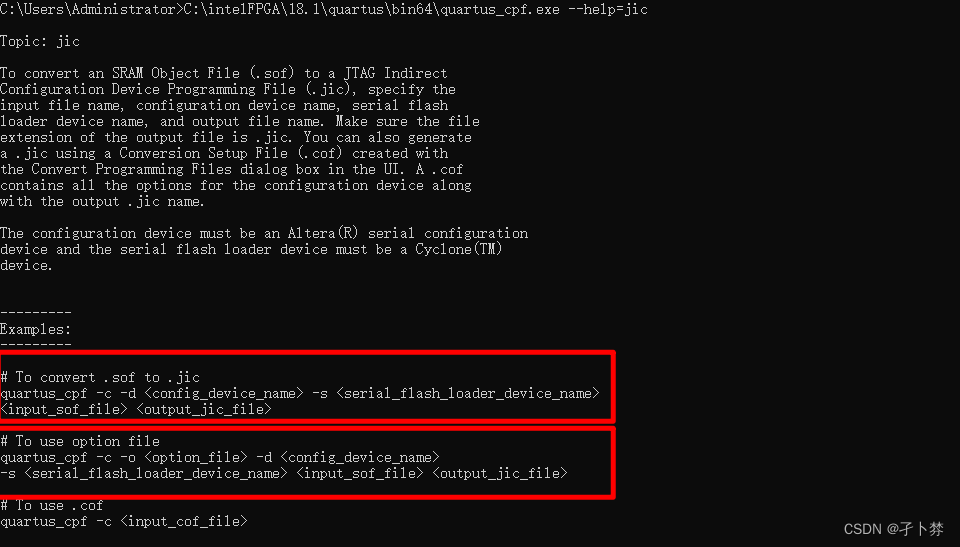
帮助文档对sof到jic的过程进行了说明,并且给出了带选项和不带选项的sof转换jic文件的命令。一般情况下,生成jic文件选择压缩方式,因此可以带选项的命令模式。命令为
quartus_cpf -c -o <option_file> -d <config_device_name> -s <serial_flash_loader_device_name> <input_sof_file> <output_jic_file>新建一个gen_jic_file.bat的脚本文件,使用文本编辑器键入
set day=%date:~2,2%%date:~5,2%%date:~8,2%
set tim=%time:~0,2%%time:~3,2%
%QUARTUS_ROOTDIR%\\bin64\\quartus_cpf -c -o bitstream_compression=on -d EPCS16 -s EP4CE40 ./prj/output_files/output_files.sof ./output/%day%_%tim%.jic
pause代码第1行获取系统当前的日期
代码第2行获取系统当前的时间
代码第3行实现sof文件到jic文件的转换
代码第4行暂停cmd窗口,便于观察生成结果
注意:代码第三行指定的jic文件保存路径应该存在,若不存在,生成文件时将会报错;若有需要,可在脚本文件中检查jic文件需要存放的路径是否存在,或者指定到已经存在的路径中。
保存后退出,双击运行gen_jic_file.bat文件,将在cmd窗口看到jic文件的生成过程。
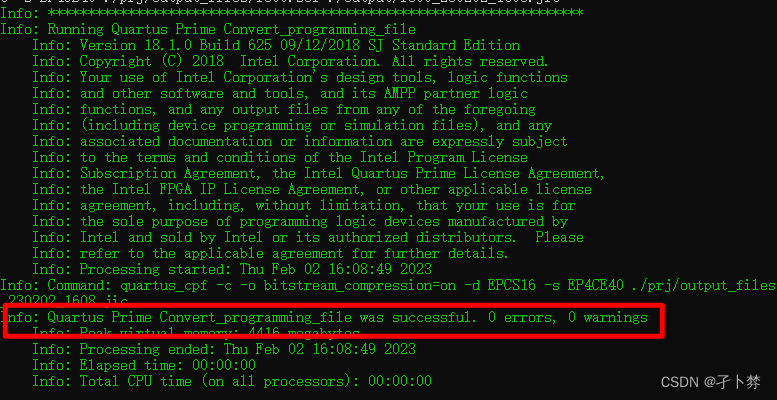
生成成功后,在指定的jic路径中查看是否存在jic文件。
通过对图形界面和脚本文件生成的jic的二进制文件的对比,可以看到二进制文件完全一致,说明脚本文件生成的jic文件和图形界面生成的jic文件完全一致。
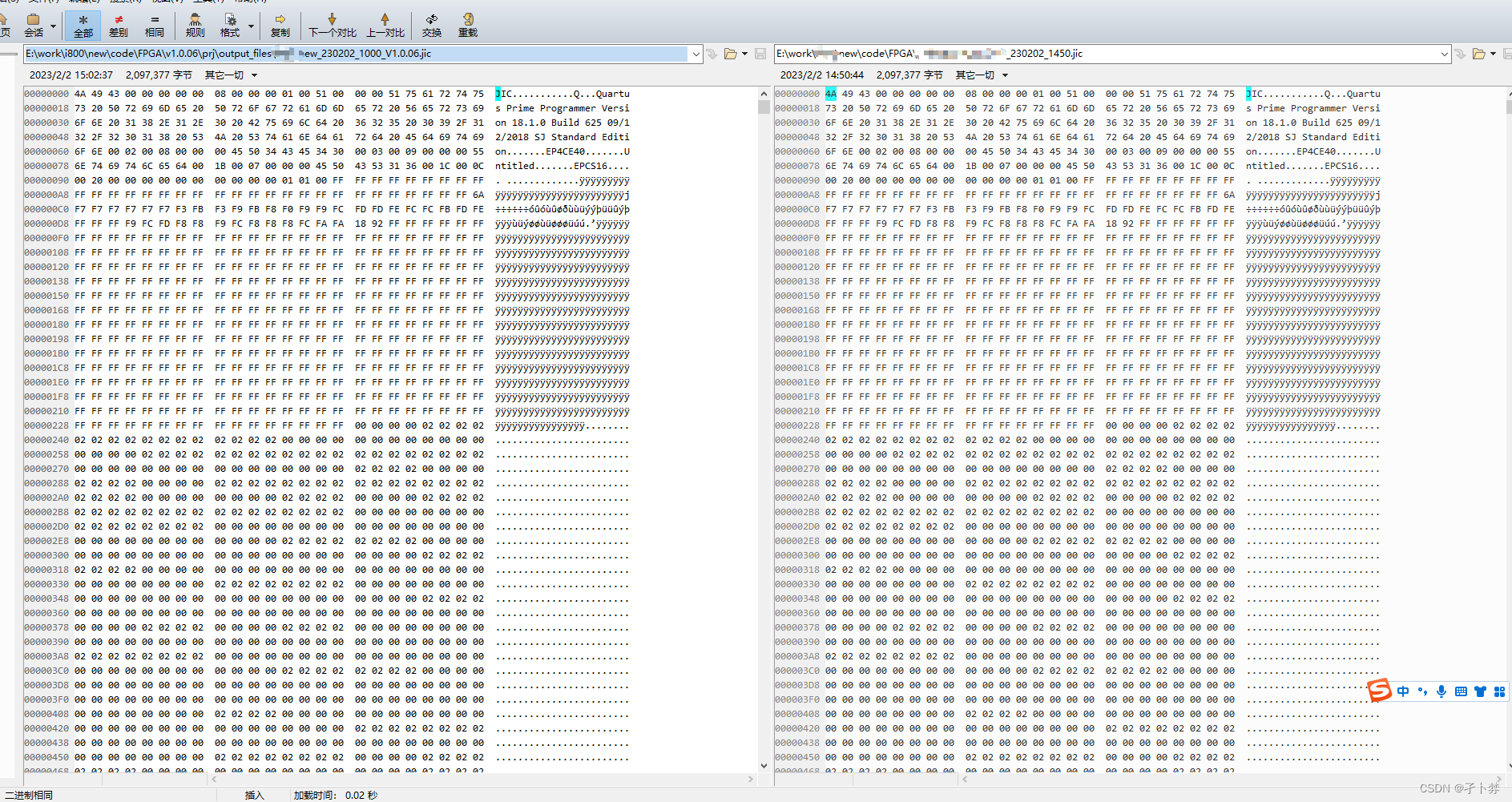
这篇关于使用脚本文件生成Intel FPGA的jic文件的文章就介绍到这儿,希望我们推荐的文章对编程师们有所帮助!







